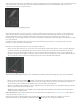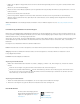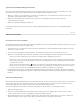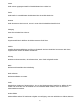Operation Manual
Das linke Ende des Histogramms stellt Pixel mit 0 % Luminanz dar, das rechte Ende repräsentiert Pixel mit 100 % Luminanz.
Ein Histogramm besteht aus drei Farbebenen, die die Farbkanäle Rot, Grün und Blau repräsentieren. Grau wird angezeigt, wenn alle drei Kanäle
einander überlappen; Gelb, Magenta und Cyan werden angezeigt, wenn zwei der RGB-Kanäle einander überlappen (Gelb entspricht den Kanälen
Rot + Grün, Magenta entspricht den Kanälen Rot + Blau und Cyan entspricht den Kanälen Grün + Blau).
Anpassen von Bildern mithilfe des Histogramms
Im Entwicklungsmodul entsprechen spezifische Bereiche des Histogrammbedienfelds den Tonwertreglern im Grundeinstellungenbedienfeld. Sie
können Anpassungen vornehmen, indem Sie mit der Maus im Histogramm ziehen. Diese Anpassungen wirken sich direkt auf die Regler im
Grundeinstellungenbedienfeld aus.
Durch Ziehen des Belichtungsbereichs im Histogramm wird der Belichtungsregler im Grundeinstellungenbedienfeld angepasst.
1. Bewegen Sie den Zeiger auf den anzupassenden Bereich im Histogramm. Der entsprechende Bereich wird hervorgehoben und das
entsprechende Tonwert-Steuerelement wird unten links im Bedienfeld angezeigt.
2. Ziehen Sie den Zeiger nach links oder rechts, um den entsprechenden Reglerwert im Grundeinstellungenbedienfeld anzupassen.
Anzeigen von RGB-Farbwerten
Im Bereich unter dem Histogramm im Entwicklungsmodul werden die RGB-Farbwerte für einzelne Pixel angezeigt, die sich unter dem Hand- oder
Zoomwerkzeug befinden, wenn Sie das jeweilige Werkzeug über das Foto bewegen.
Anhand dieser Informationen können Sie ermitteln, ob bestimmte Bereiche des Fotos beschnitten sind, d. h. ob ein R-, G- oder B-Wert 0 %
schwarz oder 100 % weiß ist. Wenn mindestens ein Kanal im beschnittenen Bereich eine Farbe aufweist, können Sie mithilfe dieses Bereichs
möglicherweise einige Details wiederherstellen.
Anzeigen der Beschneidung von Tiefen und Lichtern in der Vorschau
Bei der Arbeit mit einem Foto können Sie eine Vorschau der Tonwertbeschneidung (Clipping) anzeigen lassen. Durch die Beschneidung werden
die Pixelwerte zum höchsten Lichterwert oder zum niedrigsten Tiefenwert hin verschoben. Beschnittene Bereiche sind entweder vollkommen weiß
oder vollkommen schwarz. Sie enthalten keine Bilddetails. Sie können beschnittene Bereiche anzeigen, während Sie die Tonwertregler im
Grundeinstellungenbedienfeld anpassen.
Beschneidungsmarker
befinden sich oben im Histogrammbedienfeld des Entwicklungsmoduls. Der schwarze Beschneidungsmarker (Tiefen)
befindet sich links, der weiße Marker (Lichter) befindet sich rechts.
Verschieben Sie den Regler für Schwarztöne und beobachten Sie den schwarzen Beschneidungsmarker. Verschieben Sie den Regler für
Wiederherstellung oder Weißtöne und beobachten Sie den weißen Beschneidungsmarker. Ein Marker wird weiß, wenn sich eine
Beschneidung auf alle Kanäle auswirkt. Ein farbiger Beschneidungsmarker bedeutet, dass ein oder zwei Kanäle beschnitten sind.
191